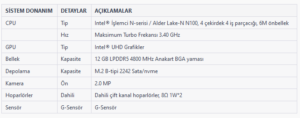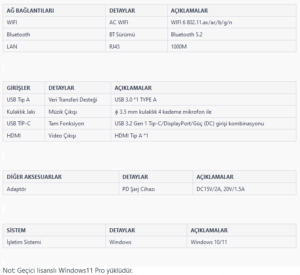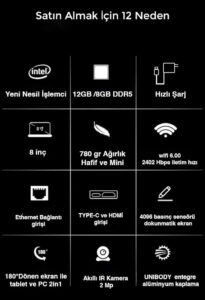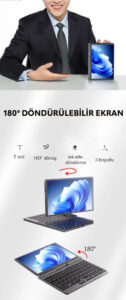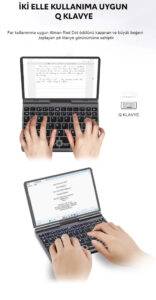Bugünkü konuğumuz, bu yazıyı yazdığım tarihte yaklaşık yirmi gündür kullandığım “Yasomi Minibook Katlanabilir Ekranlı Çift Fonksiyon Kullanabilir Mini Laptop”.
Aslında tablet ve telefonun, hatta dizüstü bilgisayarın bir karışımı gibi görünse de, kendisi aslında tablet özellikleri taşıyan tam donanımlı bir dizüstü bilgisayar.
Küçük, kompakt, ultra taşınabilir özellikler barındırıyor.
Donanım oldukça tatmin edici.Peki neye göre tatmin edici? Eğer olağanüstü derecede taşınabilir olsun ama tam bir bilgisayar özelliği de taşısın, bunun yanında tablet gibi de kullanabilsin, uçup kaçmadan işini yapsın(internette gezinme, multimedya, ofis işler vb.) diyorsanız gerçekten tatmin edici. Kendi çapında çok iyi bir performans gösteriyor. Aşağıda hepsine tek tek değineceğim ama kendi sitesinden aldığım özelliklerini şuraya iliştireyim:
Şimdi de kendisine ait resimlerin tamamını buraya koyayım da, yazıyı okurken ihtiyaç duyduğunuzda bakarsınız(Resimleri kendi sitesinden alarak işin kolayına kaçmış bulunuyorum ne yalan söyleyeyim, sadece BIOS resmi bana ait):
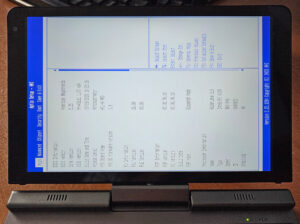
O halde başlayalım…
Bilgisayarın 1TB gibi devasa bir depolama alanı olsa da, disk nVME değil. Olsa güzel olurdu. Buna karşın RAM’ler DDR5.
Tasarım biraz göreceli ve kişiseldir. Bu konuda herkesin düşüncesi farklı olabilir ama ben sevdim. Neden mi? Her ne kadar kasanın ve ekranın öntarafının köşeleri yuvarlak olsa da, genelde köşeli bir tasarımı var ve ben köşeli tasarımları severim.
Girişler sağ tarafta toplanmış. Arka tarafta ise bir RJ45 girişi konumlandırılmış. USB çıkışları az gelebilir ama çoklayıcı ile bu sorunu aşmak mümkün. Type-C girişi hem DisplayPort hem de Güç Girişi(DC) özelliği sağlıyor ki bu harika. Ayrıca bir de tam boy HDMI girişi olması da çok kolaylık sağlıyor.
Ekranın hemen altında iki tarafta hoparlör ızgaraları var. Arka tarafta, alt kasada faz ızgaraları sağa yakın konumda bulunuyor.
Ekran IPS ve 180 derece döndürülebiliyor. Ayrıca klavyenin üzerine tam olarak yatırılarak tablet modunda kullanılabiliyor. Ekranın dokunmatik hassasiyeti çok iyi ve yüzüne önceden yapıştırılmış bir koruyucu içeriyor.
Ekranı alt kasaya bağlayan menteşe tam ortada ve ekranı döndürüp yatırmaya imkan veriyor, yalnız ne kadar dayanıklı olabilir? Bu konuda endişelerim var açıkçası. Zaman gösterecek.
Ekranın sol üst köşesinde kamera konumlandırılmış. Ancak açık söyleyeyim, çok fazla bir şey beklemeyin. Lazım olursa durumu kurtarabilir özellikte, ötesi hikaye.
Kalvye tıkış tıkış. Nümerik kısım yok. Her şeyi klavyeye yerleştirme kaygısıyla özellikle yukarıdaki iki tuş sırasında tuşların üzerinde o kadar çok şey var ki, hangisi hangi kombinasyonla devreye giriyor, henüz çözemedim. Anca işe yarayacak acil olanları çözebildim. Daha çok harici bir klavyeyle kullandığım için de çok uğraşmadım çözmek için, ne yalan söyleyeyim.
Kalavyede Türkçe karakterler var, ama sadece var olsun diye. O kadar alakasız yerlerdeler ki, alışıp kullanmak pek te mümkün görünmüyor.
Klavye arkadan aydınlatmalı. Kademe yok, ama kullanılmadığında birkaç saniye içinde devre dışı kalıp bir tuşa basıldığında devreye girmesi harika bir özellik.
Touchpad kısmı bölümler ayrılmış, fare ortadaki düğme ile hareket ettirilirken, sağ ve sol tıklamalar alttaki üzeri çizgili iki tuş ile yapılıyor. Boşluk tuşları da yine iki parça ve üstte.
Klavyenin sağ üst köşesinde batarya gösterge ışığı hemen yanında da bilgisayarın açık olduğunu gösteren güç ışığı var. Kalvyenin en sağında üst köşede güç tuşu yer alıyor. Bilgisayarı açmak için güç tuşuna birkaç saniye basılı tutmak gerekiyor.
Beni en çok şaşırtan, bilgisayarın sesi oldu. Öyle bangır bangır değil elbette ama, harici bir hoparlöre gerek duymayacak kadar da yüksek. Çok kaliteli bir ses olduğunu söyleyemem ama, günü kurtarmakta çok başarılı.
Bir de bilgisayarın performansı var şaşırdığım. Donanımına göre gerçekten iyi. Yalnız değinmeden geçmeyeyim, bu performansın getirdiği sürekli çalışan bir fan sesi var, ama şimdilik rahatsızlık vermiyor. İlerdeki durumuna bakacağız.
Küçücük bir kasaya tam teşekküllü bir bilgisayarı sığdırma kaygısı bize ısınma olarak dönüyor biraz. Fan da bu yüzden sürekli çalışıyor. Şimdilik çok aşırı sayılmasa da, buna da ilerde bakacağız.
Bilgisayarın BIOS’una girdiğinizde sola yatık olduğunu göreceksiniz. Açılışta Windows’un dönen halkası da ters. Bunun nedeni, ekranı döndüren sensörün işletim sistemi açılmadan devreye girmemesi. Açıldıktan sonra her şey normal.
Bilgisayarın telefon şarjı gibi bir adaptörü var ve Type-C üzerinden şarj oluyor. Adaptör 33W. Adaptörden bahsetmişken, bilgisayarın pil süresi yaklaşık 4 saat civarlarında geziniyor.
Bilgisayarla birlikte gelen bir de kapasitif kalem var. Kullanma ihtiyacı hissetmiyorum ama denedim, sıkıntısız çalışıyor.
Bu bilgiyi satıcı bile size vermese de(çok ilginç, neden sır gibi tutarlar bilmem) bilgisayarın sürücülerini bu linkten indirebilirsiniz.
Buraya bırakacağım yazıdaki adımları takip ederek, kurulu gelen sistemden kendiniz de sürücüleri yedekleyebilirsiniz:
İlişkili: Windows’ta System32’den Sürücü Yedekleme
Yine sır gibi sakladıkları(belki de bilmedikleri) ve bir türlü ulaşamadığım çok gerekli bilgiler:
BIOS’a Fn+Esc ya da Fn+F7 tuş kombinasyonuyla boot menüsüne girdikten sonra Enter Setup ile girilebiliyor.
BIOS ayarlarını kaydetmek için Fn+F4 tuş kombinasyonu kullanılıyor.
Boot menüsü Fn+F7 ile açılıyor.
Bilgisayar biraz pahalı. Güncel fiyatına internet üzerinden ulaşabilirsiniz.
Tavsiye eder miyim? Bu tamamen sizin ihtiyaç ve isteklerinize bağlı. Benim bir de 17.3 inç ekrana sahip bilgisayarım var. Bunu, kolayca her yere taşıyabileyim, monitörüme ve televizyonuma bağlamak için kocaman bilgisayarı sürüklemektense, kolayca bunula işimi halledeyim diye aldım. Siz de böyle bir şey düşünüyorsanız, neden olmasın?